 Niguru.com | Senin, 14 Jun 2021 | Posting kali ini melanjutkan posting sebelumnya yang masih menjelaskan mengenai cara pembuatan aplikasi Jadwal Kehadiran bagi karyawan, yang dapat digunakan sebagai pengganti attendance machine atau yang kita kenal dengan mesin absensi.
Niguru.com | Senin, 14 Jun 2021 | Posting kali ini melanjutkan posting sebelumnya yang masih menjelaskan mengenai cara pembuatan aplikasi Jadwal Kehadiran bagi karyawan, yang dapat digunakan sebagai pengganti attendance machine atau yang kita kenal dengan mesin absensi.Dimana pada posting sebelumnya sudah dijelaskan mengenai cara untuk membuat query jadwal maka pada posting kali ini Niguru.com akan menjelaskan mengenai cara pembuatan tabel password.
Langsung saja kita mulai dengan membuat tabel untuk mencatat password.
- Klik side tab Tables.
- Klik Create table in Design view.
- Klik Design.
Hasilnya:
Klik Close [X] untuk menutup tabel:
Klik Yes:
- Beri nama tabel, misal t_password (boleh diberi nama lain).
- Klik OK.
Klik Design untuk melakukan edit pada t_password:
- Klik IdKaryawan untuk memilih field.
- Klik tab Lookup.
- Scroll down dan pilih Combo Box.
- Row Source = t_karyawan.
- Column Count = 2
- Column Widths = 0;5 (note: teks ini akan otomatis diubah oleh MS Access menjadi 0cm;5cm).
Klik Close [X], untuk menutup tabel:
Klik Yes:
Hasilnya:
Tampilan tabel setelah diisi nama karyawan dan password:
Note:
Teks pada Password tampil dalam bentuk asterisk (tanda bintang) karena input mask pada field tersebut = Password.
Demikianlah penjelasan mengenai cara untuk membuat tabel penampung Password bagi aplikasi jadwal hadir. Penjelasan ini akan dilanjutkan pada posting berikutnya.
Selamat mencoba .. Have a nice day :-)





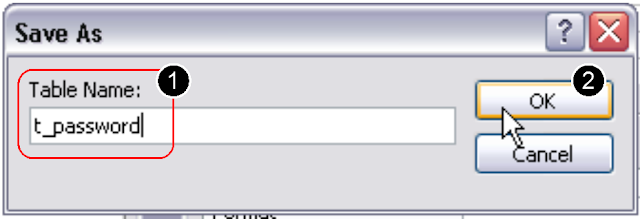




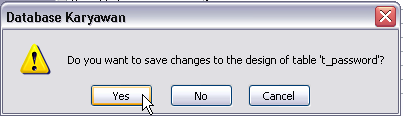


No comments:
Post a Comment